חלפו הימים בהם היה צורך ב- DVD להתקנת המערכת, אשר בתורו עלול להישרט ולהקפיא במהלך ההתקנה. כונן ההבזק של Windows 10 או Windows 7 להתקנת המערכת במחשב שלך יהיה מהיר ונוח יותר. בואו לראות איך ליצור כונן בזק USB Windows 10 באמצעות רופוס , UltraISO, הוריד כלי, ב דרכים רגילות ו בלי תוכניות . בעת התקנת המערכת, אני ממליץ לך להכניס את הכונן ליציאות ה- USB האחוריות של המחשב שלך.
יצירת כונן הבזק לאתחול של Windows 10
נתחיל בהליך של מחשב עם bios של UEFI (אתה יכול לקרוא את סוגי ה- bios כאן). למחשבים ומחשבים ניידים ישנים, הם עשויים שלא לעבוד, למחשבים ישנים שנבחן בהמשך. כלי עזר זה פותח על ידי מיקרוסופט עצמה ויכול להיחשב לשיטה הסטנדרטית עבור Windows 10 ו- Windows 8.1. הורד את כלי יצירת המדיה של Windows 10 להתקנה, הפעל את התוכנית שהורדת ובחר "צור מדיה התקנה".
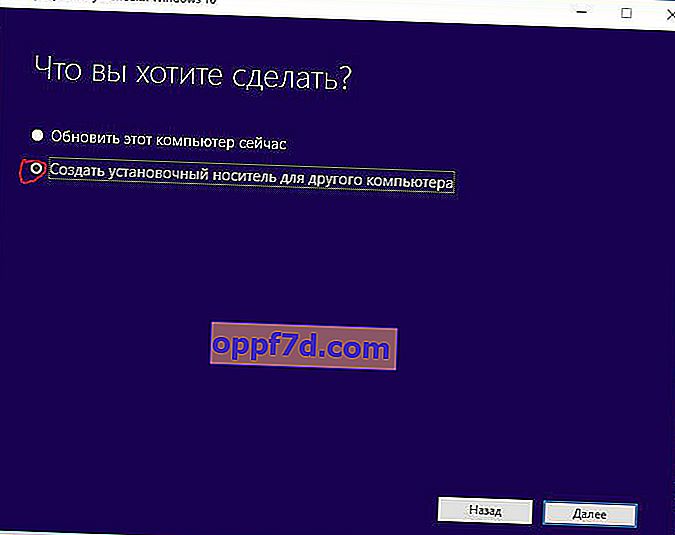
צריך להיות סימן ביקורת, ואז הכלי יסתגל אוטומטית למערכת שלך.
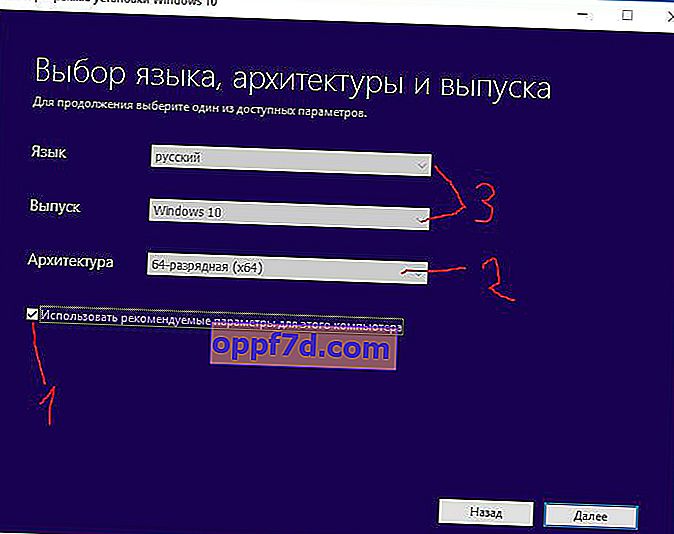
אנו מציינים את המדיה, אשר תהיה כונן הבזק מסוג USB.
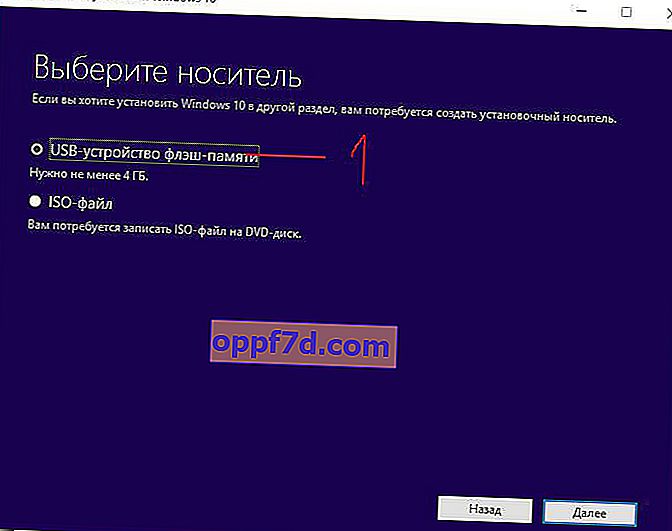
- אתה מציין (בוחר) את הנתיב לכונן הבזק מסוג USB. אנו מחכים לסיום המרוץ ולהקלטה. זה הכל!!!
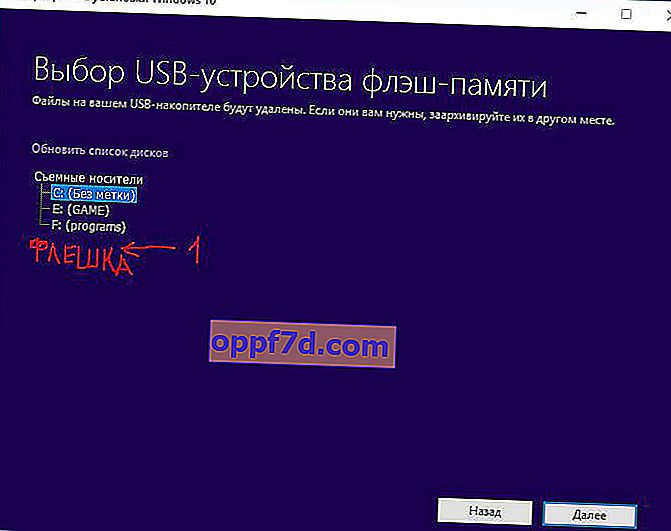
כיצד ליצור כונן הבזק מסוג USB הניתן לאתחול של Windows 10 ללא תוכניות
בואו ננתח את האפשרות ללא תוכניות (מתאימה רק ל- UEFI). תזדקק לערכת הפצה שהורדת בפורמט ISO ולמקל USB שעוצב ב- FAT32.
- בחר את תמונת החלונות, לחץ עליה לחיצה ימנית.
- בתפריט ההקשר לחץ על "התחבר".
- דיסק יופיע כמו בתמונה עם קבצי Windows ותיקיות.
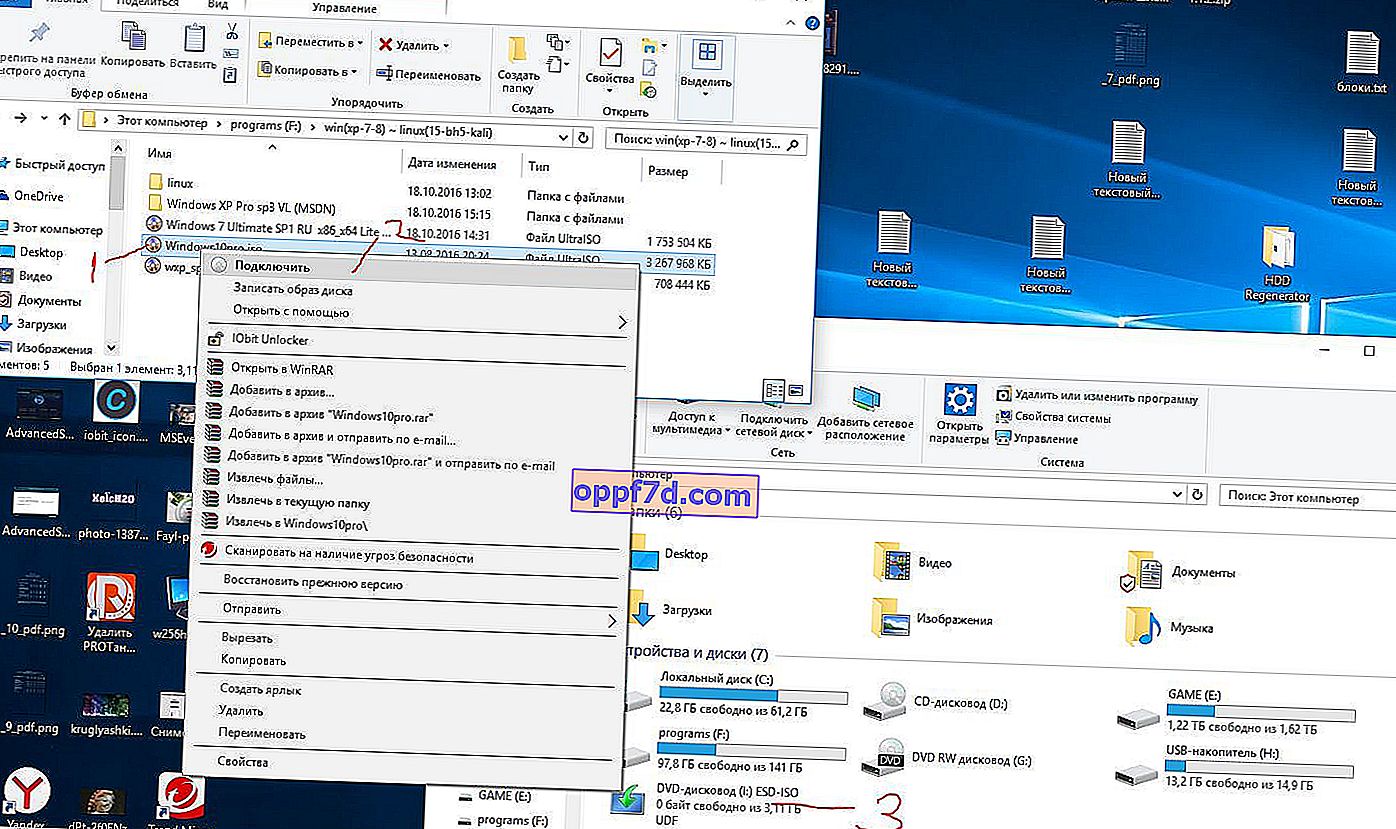
- בחר הכל ולחץ באמצעות לחצן העכבר הימני על תיקיה כלשהי.
- לחץ על "שלח" בתפריט ההקשר.
- בחירת מכשיר USB. אנו מחכים לסוף התהליך ותוכלו להשתמש בו.
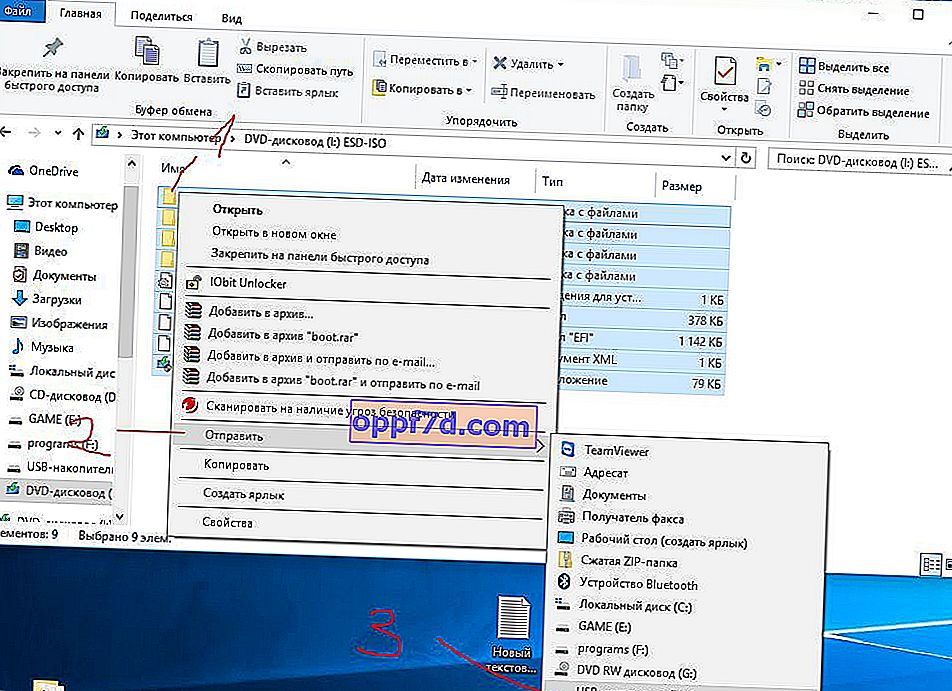
צור USB אתחול באמצעות Ultraiso
באמצעות תוכנית זו, אתה יכול לכתוב לא רק את Windows 10, אלא גם את Windows 7 ו- XP לכונן הבזק מסוג USB. הורד את תוכנית UltraISO, התקן אותה.
- פתח את התמונה שהורדנו עם Windows 7, 8, 10, xp.
- אנו מסתכלים כי סמל הדיסק יהיה מודגש.
- לאחר מכן לחץ על הכרטיסייה "Bootstrapping".
- בחר "צריבת תמונת דיסק קשיח".
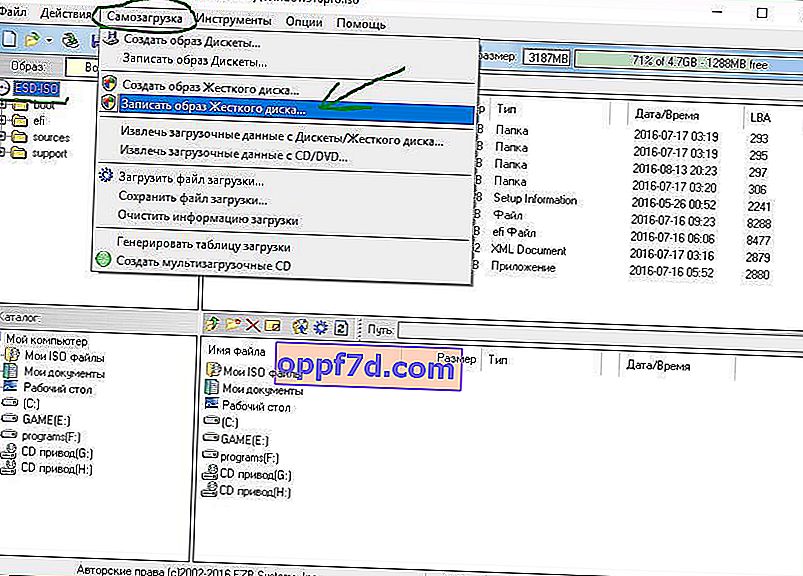
- אנו מסתכלים בזהירות כך שיהיה כונן USB על מנת לא לפרמט את הכונן הקשיח.
- אנו בוחרים את שיטת ההקלטה "USB-HDD +". (בעת טעינת מחשב ב- BootMenu, בחר USB-HDD +).
- לחץ על "הקלט".
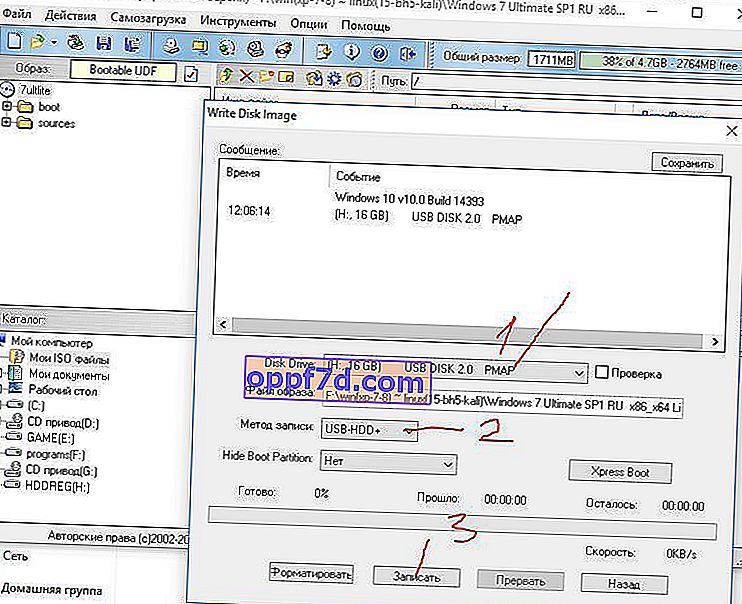
יצירת כונן USB אתחול עם Rufus
אם הביוס שלך ישן, לא uefi, אז Rufus מיועד לכך. מתאים לכל גרסאות החלונות. בחר בעמודה "ערכת מחיצה וסוג ממשק המערכת": עבור BIOS ישן, בחר MBR . עבור UEFI המודרני . הורד והתקן את תוכנית rufus.
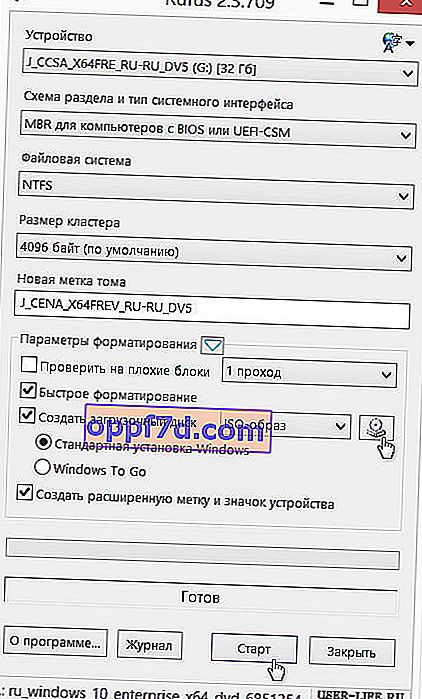
צור כונן USB הניתן לאתחול באמצעות כלי להורדת USB / DVD
כלי שירות ממיקרוסופט שנוצר בימי קדם רלוונטי מאוד עד היום. הורד והתקן את התוכנית. מושלם עבור Windows 7.
- בחר אחסון USB.
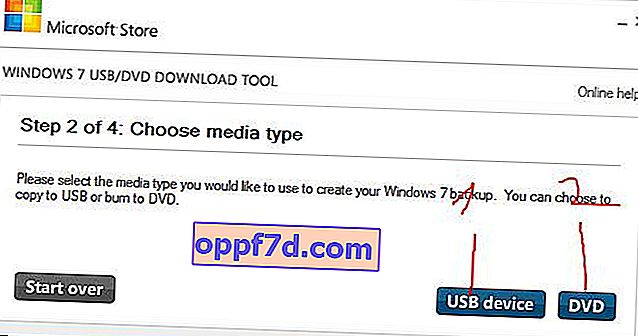
- לחץ על "מחק".
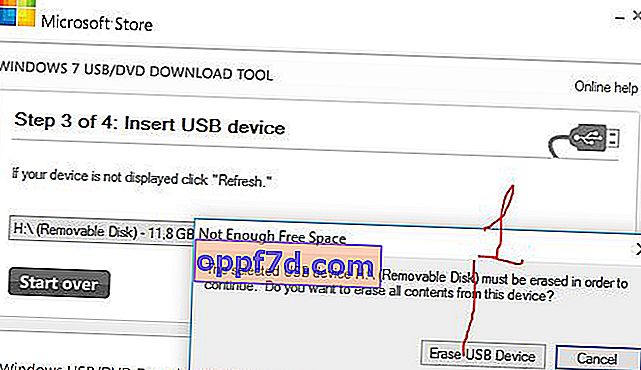
- אנחנו לוחצים "כן", זה מעצב את הכונן, כותב, וסיימת.

